
- eBayビジネスポリシー2023年最新設定方法は?
- eBayビジネスポリシーpayoneer対応の設定方法は?
- eBayビジネスポリシー設定できない、表示されない等のエラー対処方法は?
今回の記事では最新のビジネスポリシー設定について、説明をします。
このポリシー設定をはじめにすることで、スムーズに出品ができますよ。

2023年最新版の設定方法ですので、これからeBayをはじめてみたいという方に対応しています。
- 中間管理職&激務 42歳からサラリーマン副業としてeBay輸出スタート
- 12カ月で月利100万円を達成、その後、45歳で16年勤めた会社を退職し起業
- 人口減少地方サラリーマンが、eBay輸出で逆転する方法を公開中
eBayビジネスポリシーとは?
eBayのビジネスポリシーとは、簡単に言えばeBayでビジネスをする際の事前設定のことです。
ビジネスポリシーは、3つあります。
|
ですね。
知らないで設定をするとeBay上でのSEOが下げられてしまったり
本来は恩恵が受けられるはずのサポートを受けられなかったりします。
2023年最新版を説明しますので、確認してくださいね。

設定方法で売上や利益が変わってきますので、この記事を確認し設定をしていきましょう。
eBay ビジネスポリシーの作成
それでは、実際に作成をしていきますね。
入力はこちらをクリックしてください。
表示されない場合は、
| 【My eBay】 >【My Account】>【Business Policies】 |
を選択して移動します。
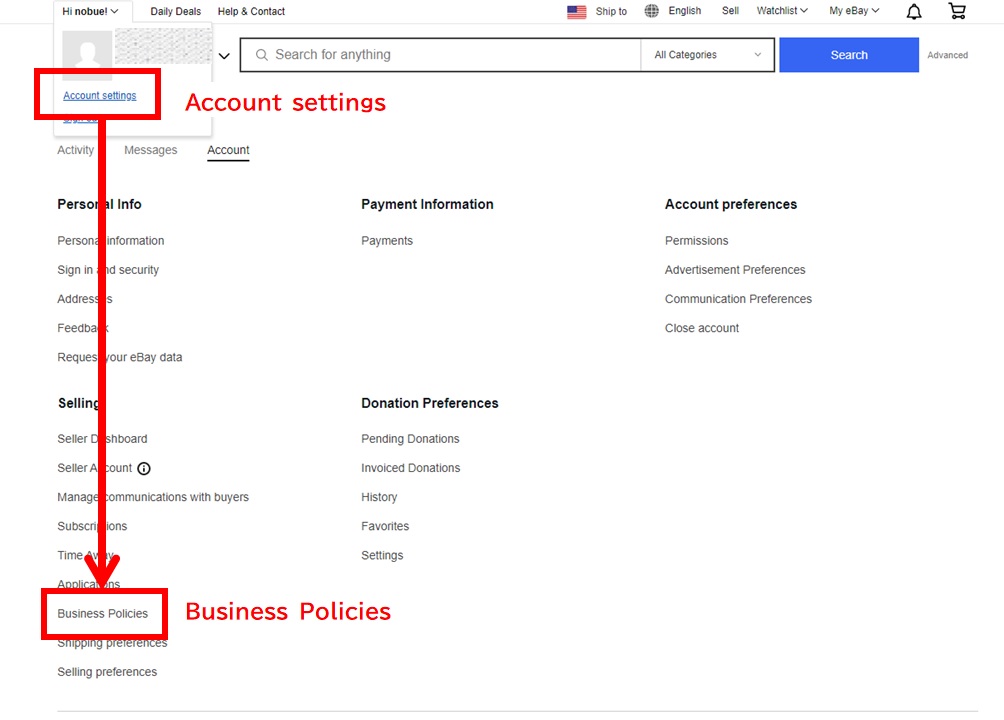
それでは、実際に作成していきましょう。
Buy it Now:即決方式
はじめに即決方式を作成します。
いづれも、eBayの新決済方式であるマネジメントペイメント及びpayoneer対応に対応しています。
| 【Create Policy】→【Payment】 |
を選択します。
下のような画面になりますので、それぞれ入力していきます。
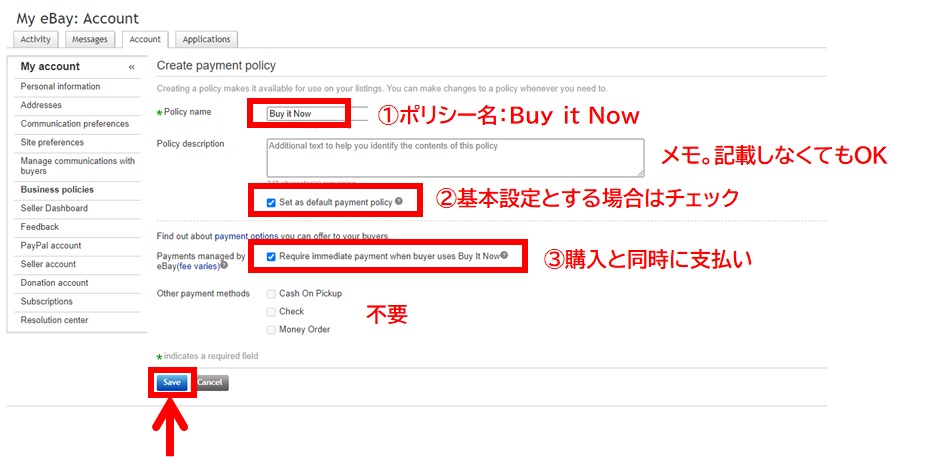
①Policy name
ポリシー名すなわちこの設定の名前です。
即決方式での登録ですので、ポリシー名は
|
がわかりやすいです。
その下の、Policy description はメモです。
必須項目ではありませんので、ポリシーの詳細をメモしたいときは入力をしてください。
②Set as default payment policy
この設定を基本設定とする場合はチェックを入れます。
Buy it Now を基本設定(デフォルト)としておくといいでしょう。
③ Require immediate payment when buyer uses Buy It Now
購入と同時に、支払いされる設定となります。
購入してもそのまま放置されないように、設定しておきましょう。
最後にsaveをクリックして完了です。
完了すると、下記のようになります。
Buy it now が default(基本設定)として登録されたことがわかりますね。
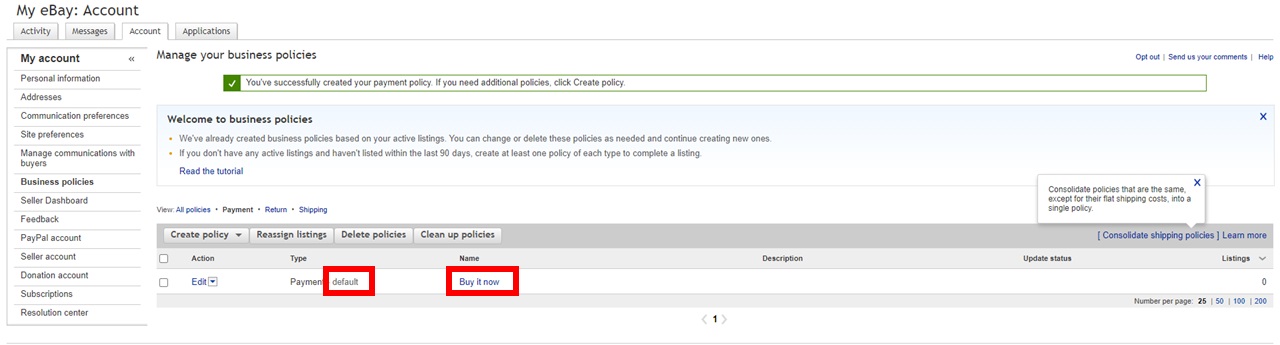
Auction:オークション方式
つづいて、オークション形式の設定をします。
ポリシーはコピーできます。先ほど作成した、Buy it now を基本として作成しましょう。
|
を選択します。
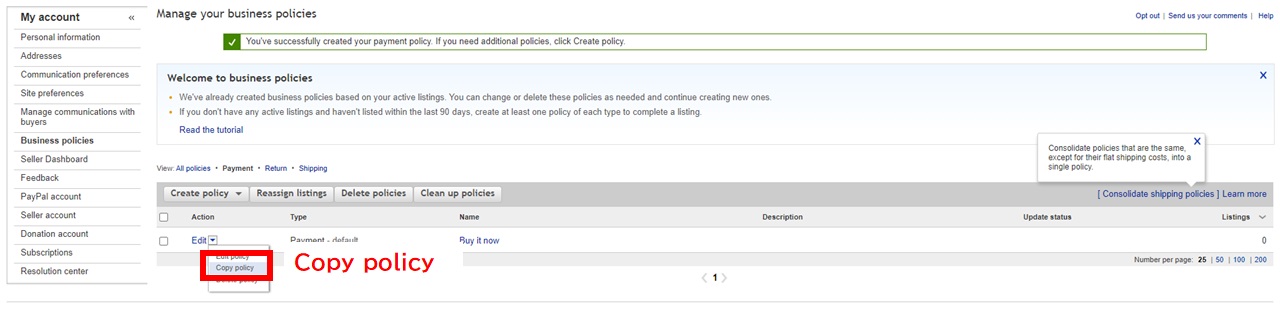
先ほど作成したポリシーがコピーされますので、
オークション形式に変更をしていきましょう。
オークションでの登録ですので、ポリシー名は
|
としましょう。
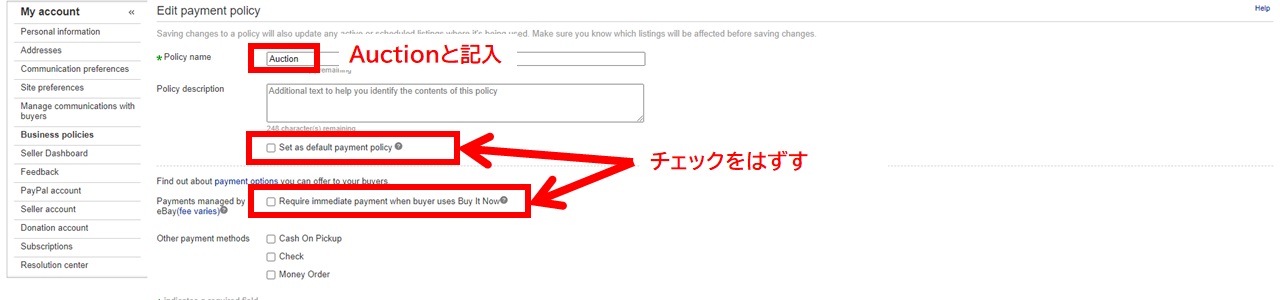
基本設定としないためチェックをはずします。
また、購入と同時に支払いをする設定もオークション形式のためはずします。
上記で保存します。
2つのビジネスポリシーが完成しました。
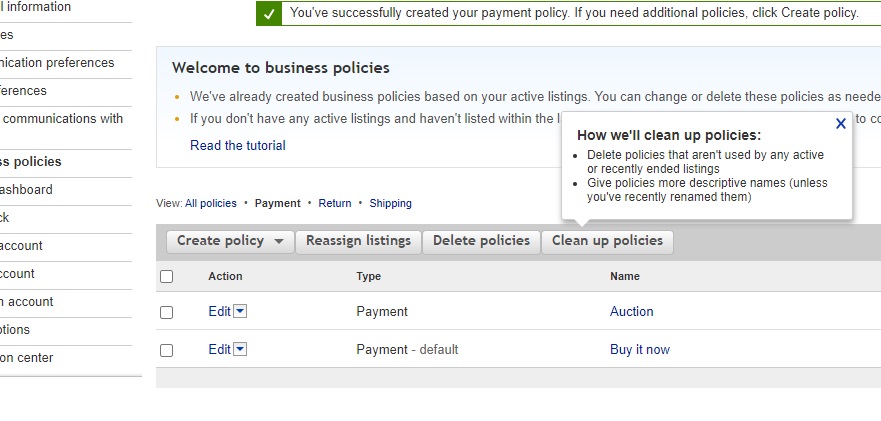
こちらで、支払いのビジネスポリシー作成は完了です。
返品設定---Return Policy

続いて返品設定にうつります。
売上を上げるためには、返送無料として設定する必要があります。
返送を無条件に受け入れることで、SEOが上がります。
さらに、返送をバイヤー負担で設定した場合でも、セラーに不備があるとバイヤーが主張している場合の返送料金はセラー負担になります。

あくまでもバイヤー主張している、なので事実かどうかは問われません。バイヤー次第なので、非を認めて返送する人はすくないです。
上記理由から、最初から返品無料として設定するのがベストです。
それでは具体的に作成していきましょう。
|
を選択します。
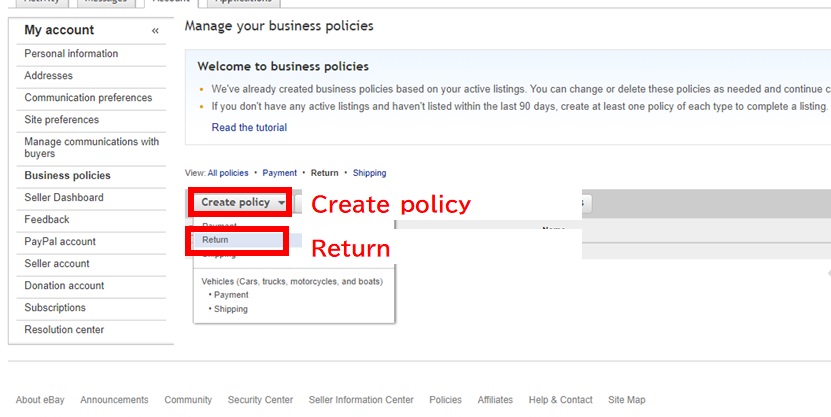
下記の画面になりますので入力をしていきます。
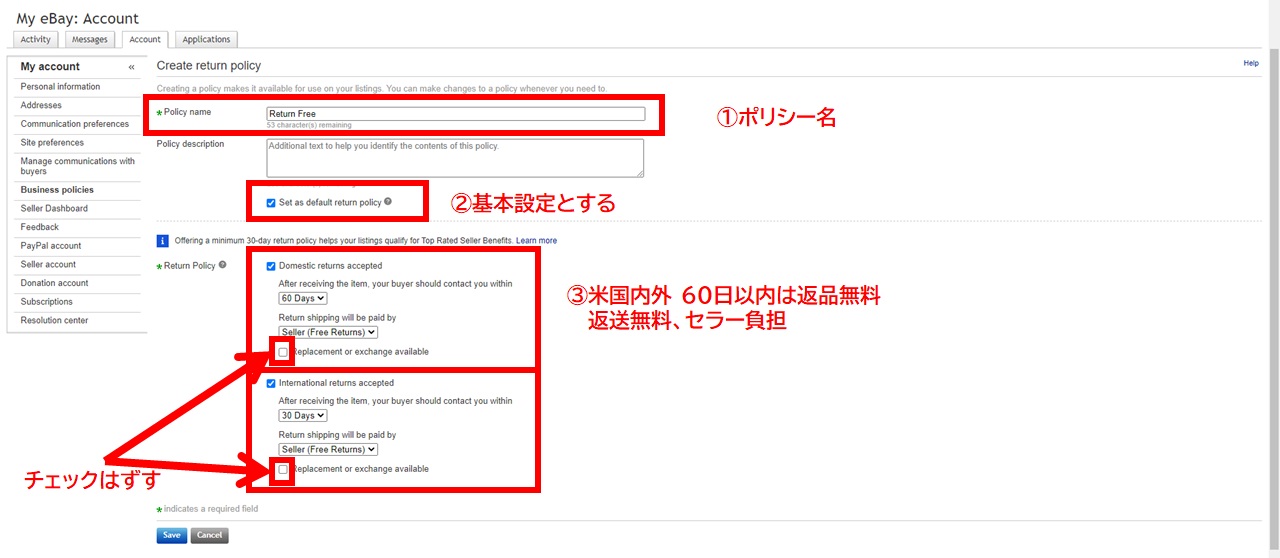
①Policy name
こちらは、わかりやすく
|
としましょう。
②Set as default payment policy
基本設定(デフォルト)としますので、
チェックを入れます。
③Return Policy
上が米国内の設定、下段が米国外の設定となります。どちらも同様に設定します。
初めに返送を受け入れる期間を設定します。
こちらは、
|
に設定しましょう。
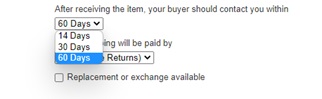
次に、Seller (Free Return)を選択します。
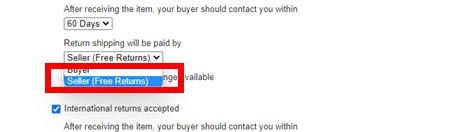
先に記載したとおり、eBayでは結局はセラーが返送を受け入れなければなりません。
バイヤー有利のプラットフォームです。
しかし、このSeller (Free Returns)を設定することで仮にバイヤーが返送してきた場合その半額返金のみでいい、ハーフリターンという制度があります。
eBayでは珍しいバイヤー保護のプログラムです。
その恩恵を受けるために、
|
を選択しましょう。
Replacement or exchange available は、商品の返品交換可能という意味です。
再度送付すると送料で赤字になってしまいますので、チェックは外しておきましょう。

バイヤー負担の返品に初めからすることで、eBayのセラー保護制度であるフリーリターンを使うことができます
リターンの対応方法については、下記ブログを参考にしてください。
送料設定---Shiping
送料設定に関しては、こちらの記事に詳しく記載しています。
eBay設定できない、表示されない 等のエラー対処方法

最後に、よくあるエラー表示と対処方法についてみていきましょう。
エラー内容:Best offer (オファー)を受けている、または Action(オークション)ですでに入札があり変更できない
すでに出品している商品のポリシーを変更する場合に
Best offer をうけていたり、Action形式で入札がある場合はビジネスポリシーの変更はできません。
エラーは下記のとおり、表示されます。
|
対象方法
この場合の対処方法は、オークションおよびベストオファーが終了してから変更する必要があります。
エラー内容:item specifics(アイテムスペック)の入力不備
アイテムスペック、つまり商品詳細の入力に不備がある場合もポリシー変更の際に
エラー原因となります。
|
対処方法
必須のアイテムスペックがすべて入力されているか確認しましょう。
エラー内容:There was a probrem with business policies と表示される
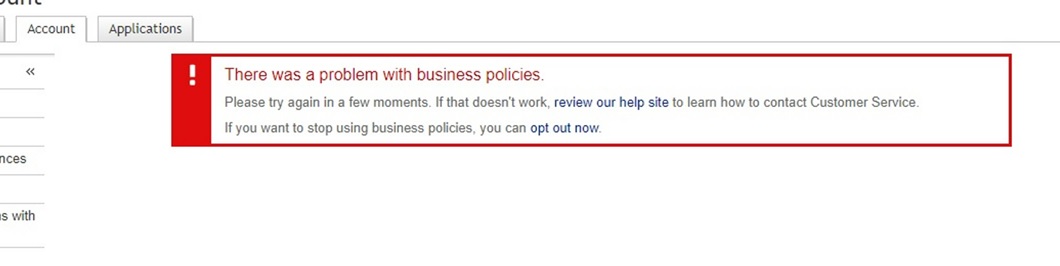
対処方法
この場合は、eBayシステム上の問題の可能性があります。
一度、My eBayからログアウトしてログインし直すとエラーが消えます。
|
をクリックします。
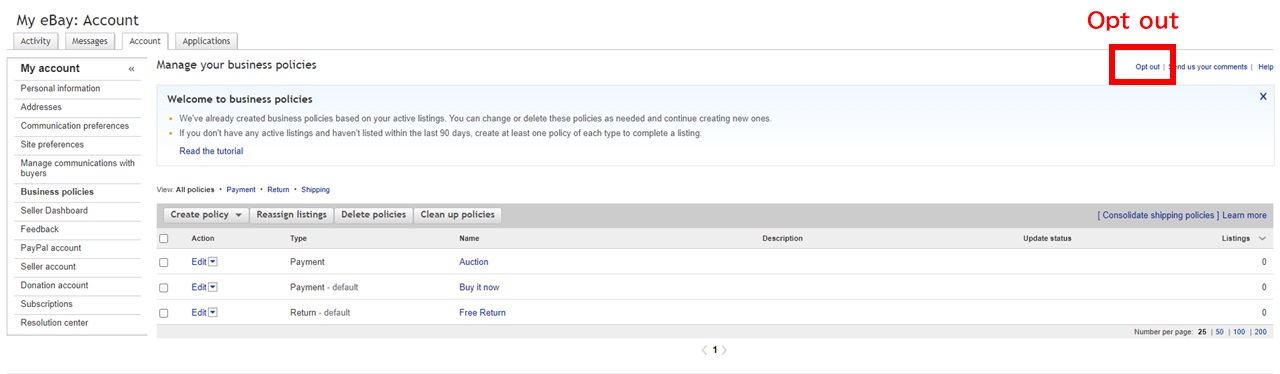
|
をクリックしログアウトします。
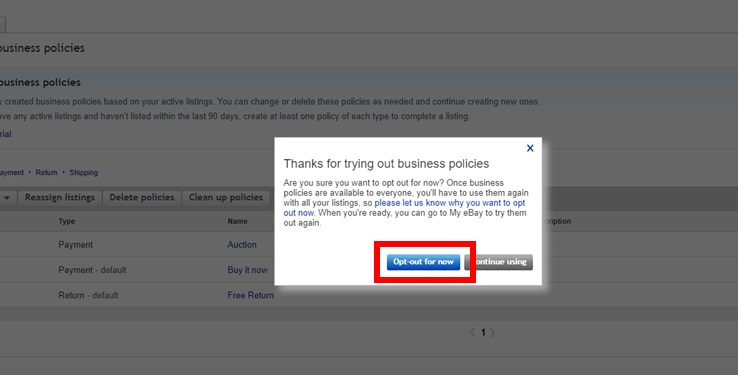
再度、こちらからログインします。
ログインができない場合は、下記の手順で再度ログインし すすめてください。
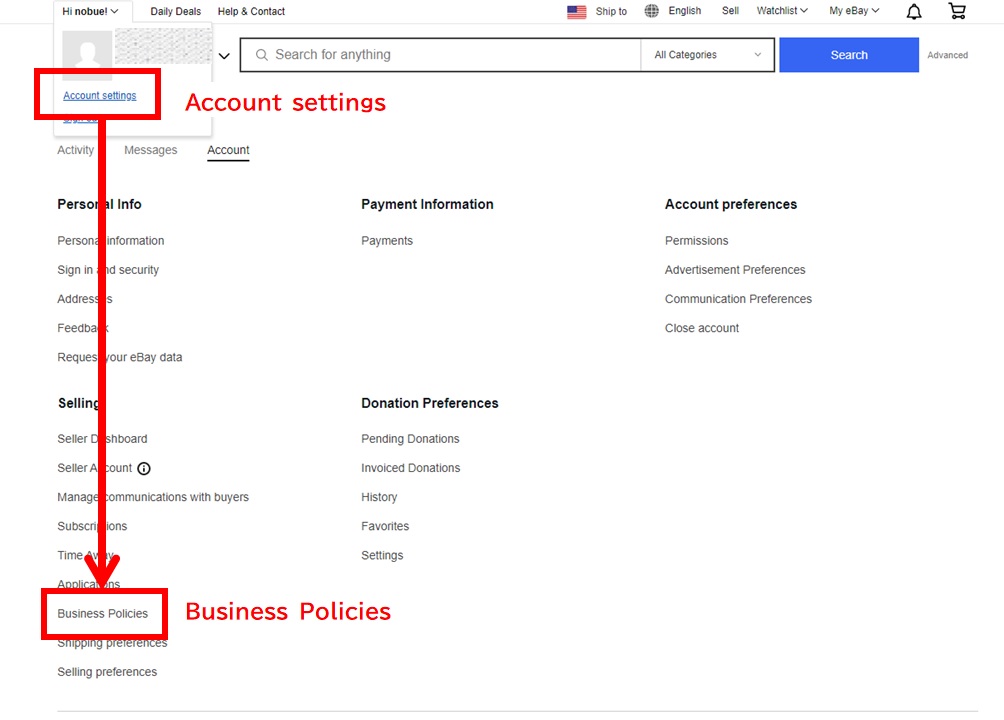

この方法でもバグが消えない場合は、eBay自体からもログアウトしてパソコンを再起動してみてください。
まとめ
それでは最後にポイントを整理しますね。
- 支払い設定は、「Buy it Now:即決方式」「Auction:オークション方式」の2つを作成しよう
- リターン設定は、フリーリターンを設定しSEOを上げよう
- エラー表示がでたら、一度ログアウトして再度ログインをしてみよう

ビジネスポリシーは最初の設定が重要なので、不明な点や感想は下記までお問い合わせください。










